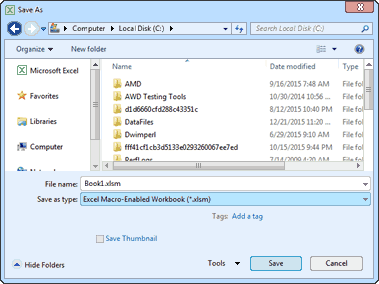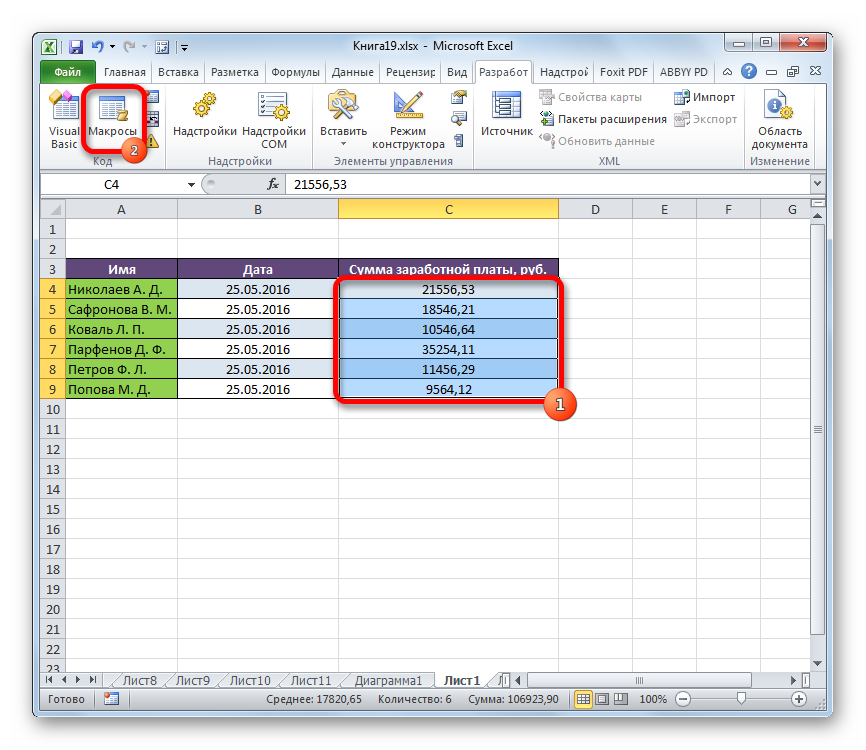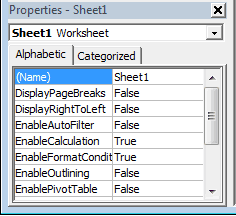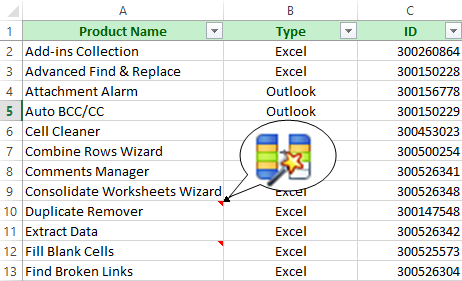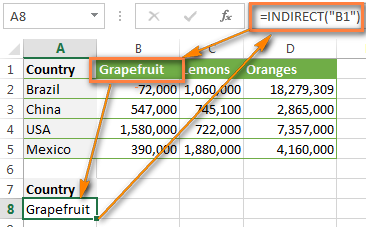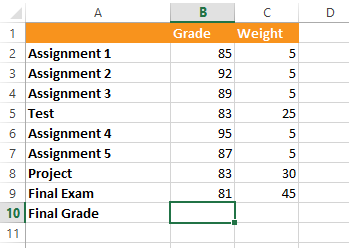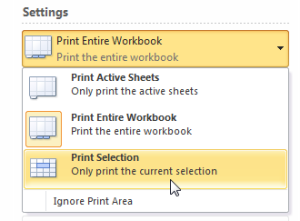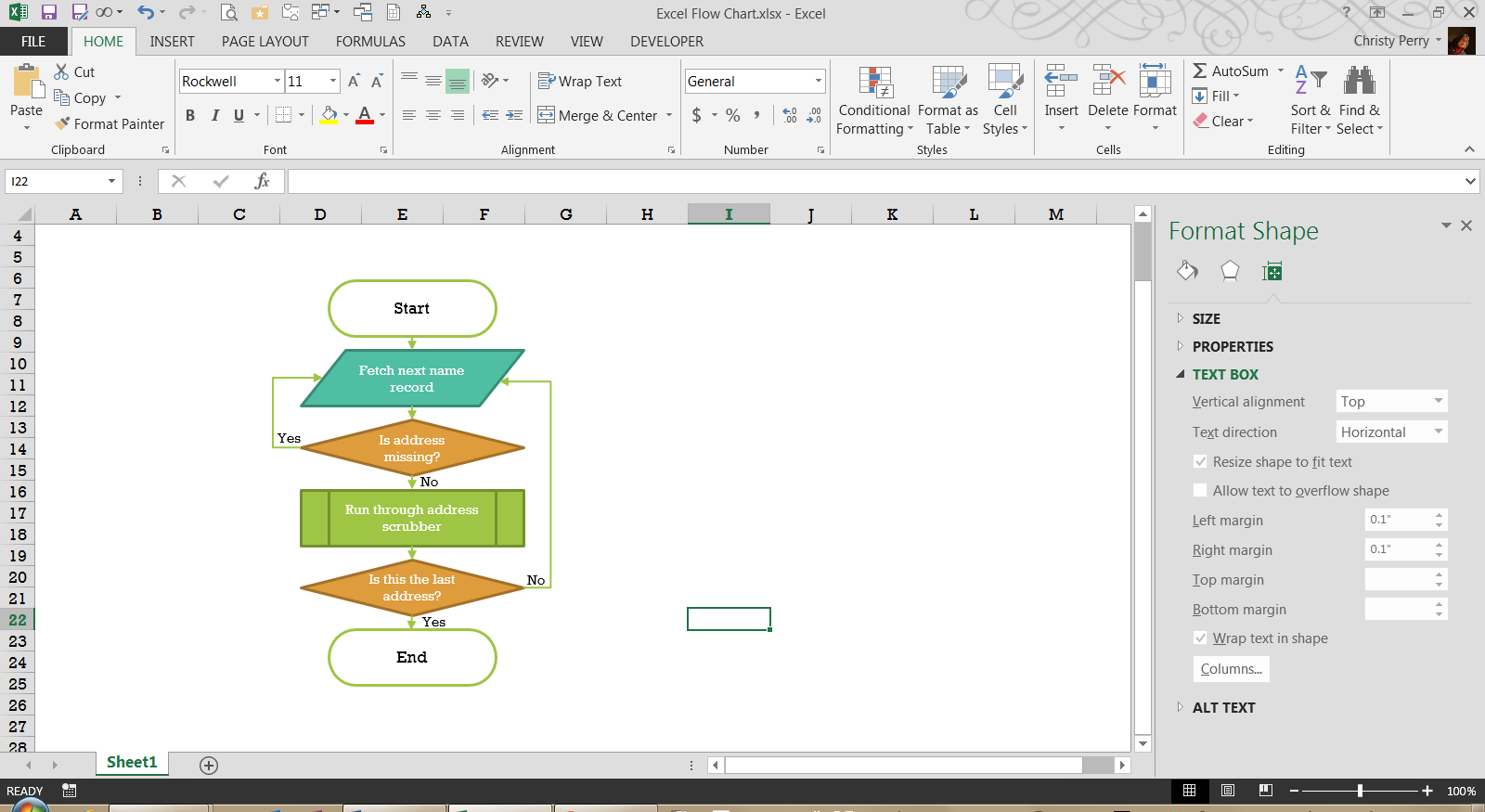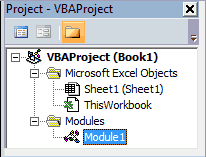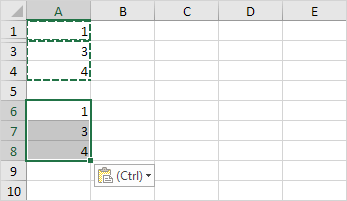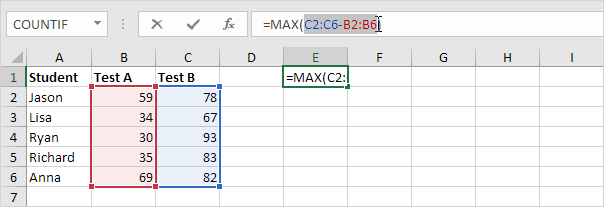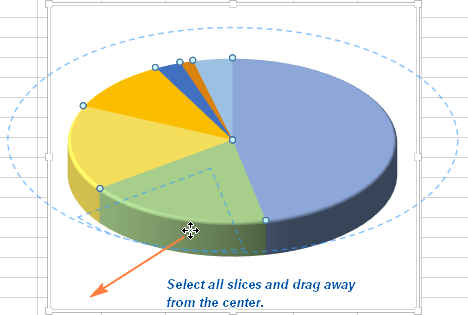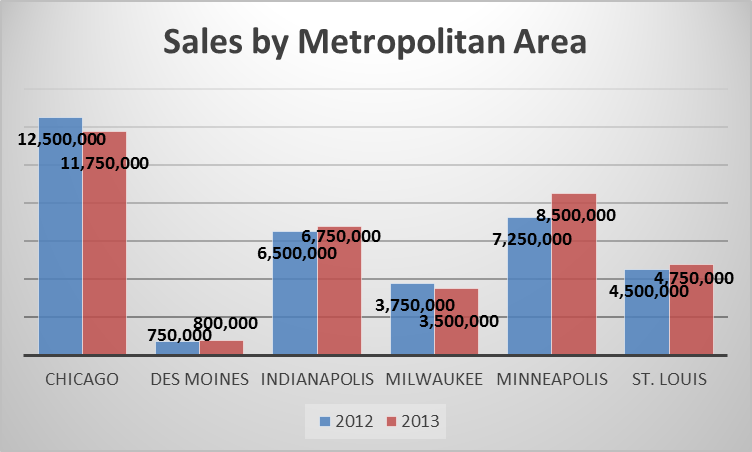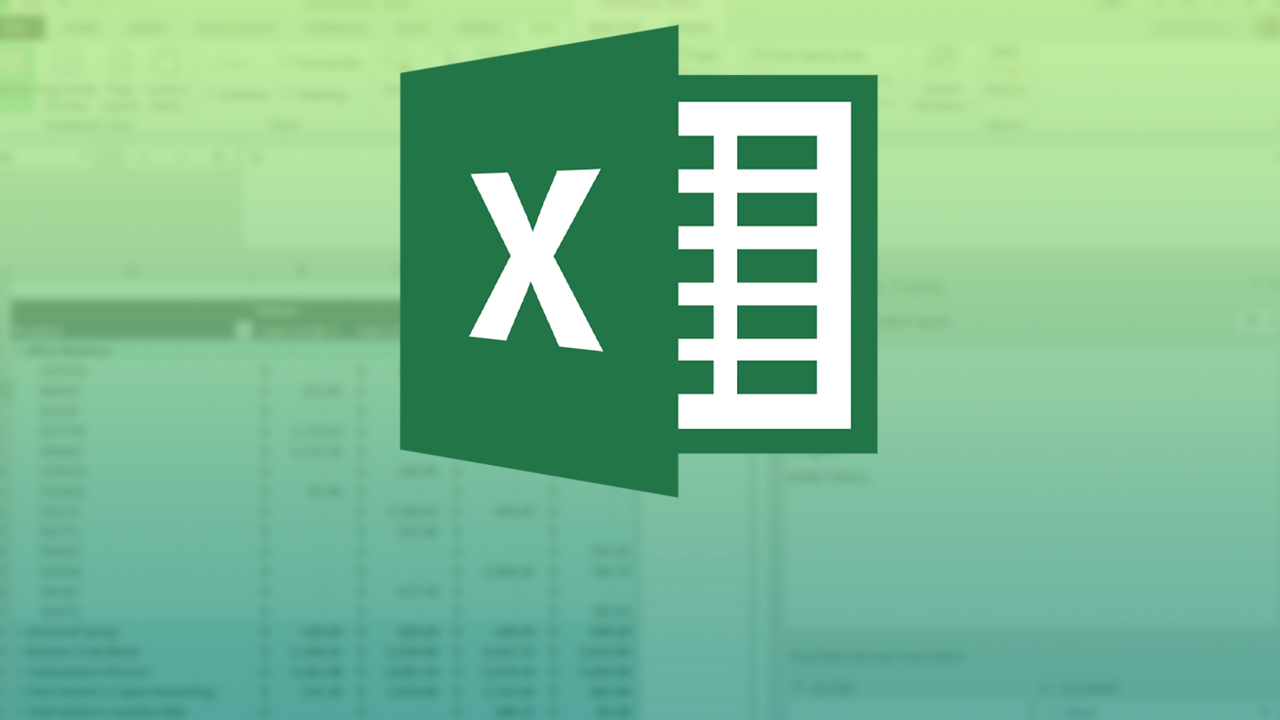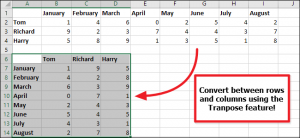
Вы создали замечательную таблицу, но в один момент поняли, что было бы лучше, если бы колонки и столбцы поменялись местами. Спешим вас успокоить — не придется заново вводить всю информацию, достаточно просто использовать специальную функцию Excel.
Для начала необходимо выбрать необходимые ячейки: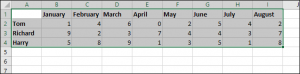
Далее понадобится скопировать эти данные путем нажатия на кнопку в левом верхнем углу (она показана на скриншоте ниже) или с помощью комбинации клавиш Ctrl+C: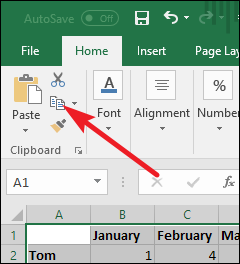
Далее необходимо нажать на пустую ячейку, куда будут вставляться скопированные данные. Выбранная ячейка становится верхней левой в будущей таблице: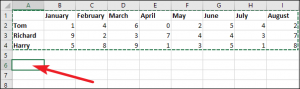
Далее следует нажать на кнопку со стрелкой под кнопкой «Вставить» и потом — кликнуть на кнопку «Транспонировать» в появившемся меню.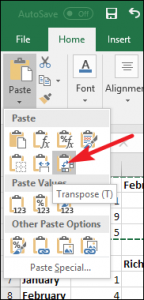
Все, в результате этих нехитрых манипуляций колонки станут строчками, и наоборот. При этом выбранное изначально форматирование после транспонирования сохранится.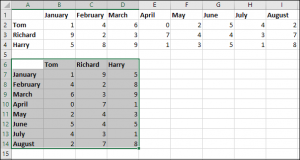
Внимание: все данные, которые были перед транспонированием, останутся неизменными. Вы можете выбрать соответствующие ячейки снова и удалить их, если в этом есть необходимость.
Сделать это просто — гораздо легче, чем заново вводить данные. Особенно если таблица большая.